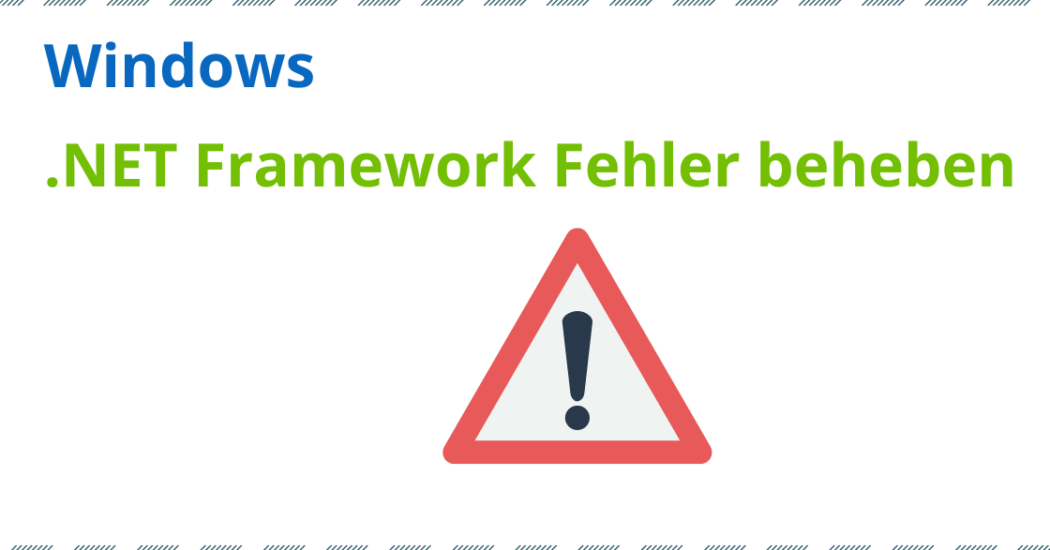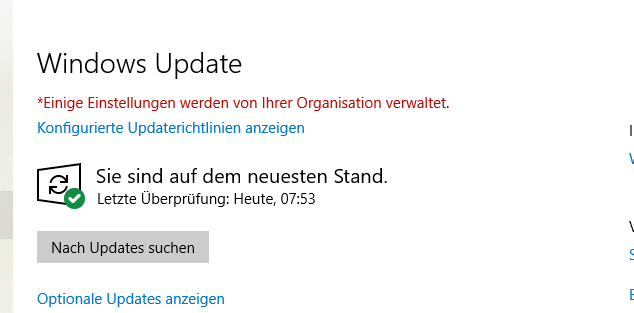Die 5 besten Methoden, um .NET Framework Fehler zu beheben
Das .NET Framework von Microsoft ist eine unverzichtbare Komponente für viele Anwendungen und Spiele unter Windows. Es sorgt dafür, dass Programme reibungslos funktionieren und bietet Entwicklern die Werkzeuge, die sie benötigen, um leistungsstarke Software zu erstellen. Doch wie bei jeder Software kann es auch beim .NET Framework zu Fehlern kommen, die dazu führen, dass Programme nicht starten oder unerwartet abstürzen. In diesem Artikel zeige ich Ihnen die fünf besten Methoden, um .NET Framework Fehler zu beheben und Ihre Anwendungen wieder zum Laufen zu bringen.
Lösung 1. .NET Framework-Installationsstatus überprüfen und reparieren
Der erste Schritt zur Behebung von .NET Framework-Fehlern besteht darin, sicherzustellen, dass das Framework ordnungsgemäß installiert ist und keine Beschädigungen aufweist.
- Windows-Funktionen aktivieren oder deaktivieren: Gehen Sie in die Systemsteuerung und wählen Sie „Programme und Features“. Klicken Sie auf „Windows-Funktionen aktivieren oder deaktivieren“. Stellen Sie sicher, dass die .NET Framework-Versionen aktiviert sind (z.B. .NET Framework 3.5 und .NET Framework 4.x). Falls sie bereits aktiviert sind, deaktivieren Sie sie, starten Sie Ihren PC neu und aktivieren Sie sie erneut.
- .NET Framework Repair Tool verwenden: Microsoft stellt ein spezielles Tool zur Verfügung, um Probleme mit dem .NET Framework zu diagnostizieren und zu beheben. Laden Sie das Microsoft .NET Framework Repair Tool herunter und führen Sie es aus. Es erkennt automatisch Probleme und versucht, diese zu beheben.
Lösung 2. .NET Framework manuell neu installieren
Manchmal kann es notwendig sein, das .NET Framework komplett neu zu installieren, um Fehler zu beheben.
- Vorhandene Versionen entfernen: Bevor Sie eine Neuinstallation durchführen, müssen Sie möglicherweise alle vorhandenen .NET Framework-Versionen deinstallieren. Gehen Sie dazu in die Systemsteuerung unter „Programme und Features“ und deinstallieren Sie die Einträge für .NET Framework.
- Neueste Version herunterladen: Besuchen Sie die offizielle Microsoft-Website und laden Sie die neueste Version des .NET Frameworks herunter. Installieren Sie diese und starten Sie Ihren Computer nach der Installation neu.
Lösung 3. Windows Update ausführen
Viele .NET Framework-Probleme entstehen durch veraltete Systemkomponenten oder fehlende Updates. Ein einfacher Weg, um sicherzustellen, dass alle notwendigen Dateien und Sicherheitsupdates vorhanden sind, ist das Ausführen von Windows Update.
- Windows Update starten: Gehen Sie zu „Einstellungen > Update und Sicherheit > Windows Update“ und klicken Sie auf „Nach Updates suchen“. Installieren Sie alle verfügbaren Updates und starten Sie Ihren PC neu. Windows Update installiert oft auch die neuesten.NET Framework-Versionen und Patches, die möglicherweise fehlende oder beschädigte Dateien ersetzen.
Lösung 4. SFC- und DISM-Tools verwenden
Wenn Systemdateien beschädigt sind, kann dies ebenfalls zu .NET Framework-Fehlern führen. Windows bietet integrierte Tools, um diese Dateien zu überprüfen und zu reparieren.
- System File Checker (SFC) ausführen: Öffnen Sie die Eingabeaufforderung als Administrator und geben Sie den Befehl
sfc /scannowein. Dieser Befehl überprüft alle geschützten Systemdateien und ersetzt beschädigte Dateien durch eine zwischengespeicherte Kopie. - Deployment Imaging Service and Management Tool (DISM): Wenn SFC keine Probleme löst, können Sie DISM verwenden. Geben Sie in der Eingabeaufforderung als Administrator den Befehl
DISM /Online /Cleanup-Image /RestoreHealthein. DISM lädt fehlende oder beschädigte Dateien aus dem Windows-Update-Archiv herunter und repariert das Systemimage.
Lösung 5. Log-Dateien überprüfen und spezifische Fehler beheben
Wenn .NET Framework-Fehler weiterhin bestehen, kann es hilfreich sein, die Log-Dateien zu überprüfen, um genauere Informationen über den Fehler zu erhalten.
- Ereignisanzeige verwenden: Öffnen Sie die Ereignisanzeige über das Startmenü und navigieren Sie zu „Windows-Protokolle > Anwendung“. Suchen Sie nach Fehlern, die mit .NET Framework in Verbindung stehen. Die Fehlermeldungen geben oft Hinweise darauf, welche Datei oder Komponente das Problem verursacht.
- Speziellen Fehlercode recherchieren: Wenn Sie einen spezifischen Fehlercode erhalten, können Sie diesen online recherchieren. Microsoft und viele Entwicklergemeinschaften bieten detaillierte Anleitungen zur Behebung bestimmter .NET Framework-Fehler an.
Fazit: .NET Framework-Probleme effektiv lösen
Das .NET Framework ist eine grundlegende Komponente für viele Windows-Anwendungen, und Fehler können frustrierend sein. Mit diesen fünf Methoden haben Sie jedoch die Werkzeuge an der Hand, um die meisten Probleme zu beheben und Ihr System wieder zum Laufen zu bringen. Ob Sie die Installation reparieren, Windows aktualisieren oder Systemdateien überprüfen – ein strukturierter Ansatz hilft Ihnen, die Ursache des Problems zu finden und zu beheben.